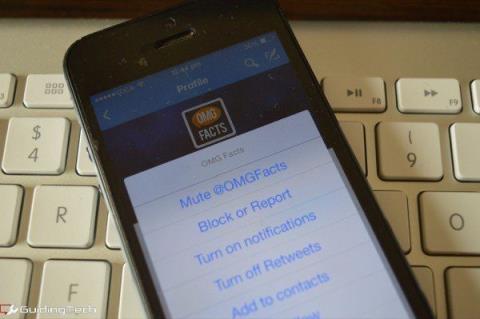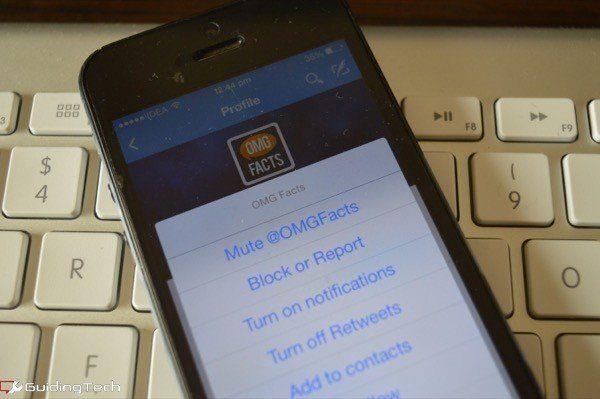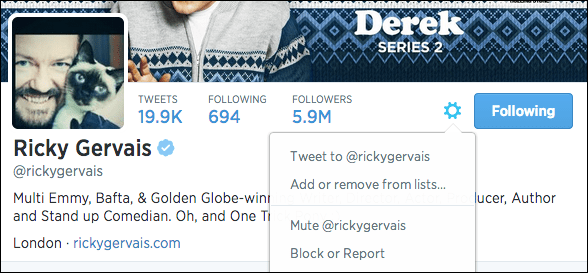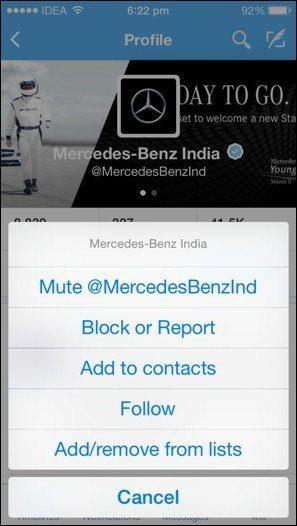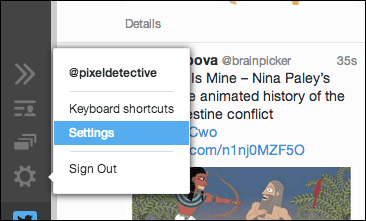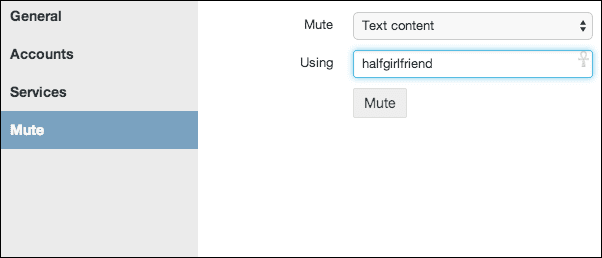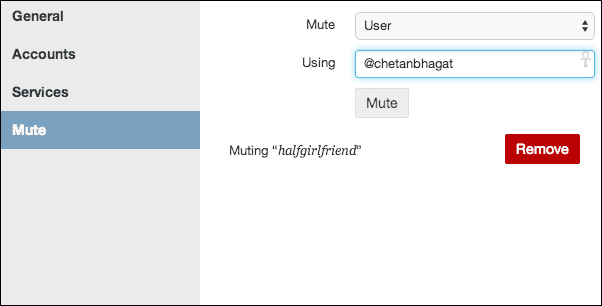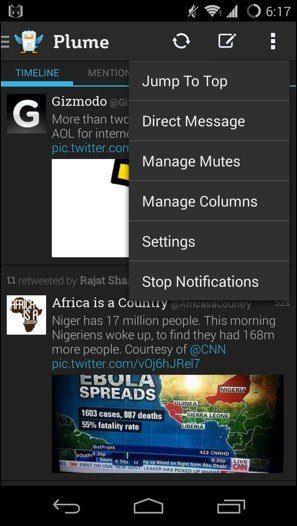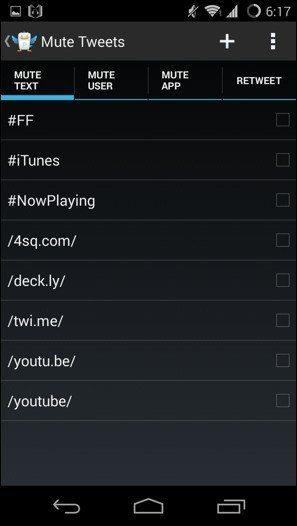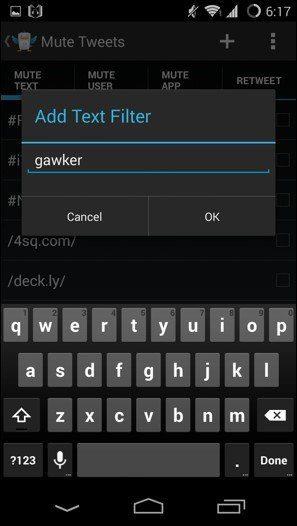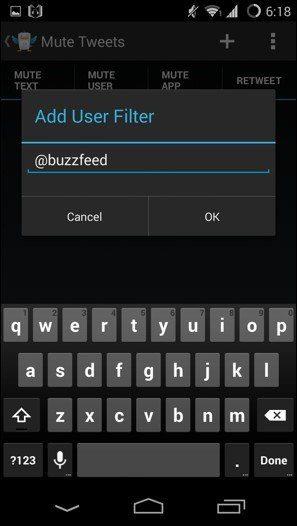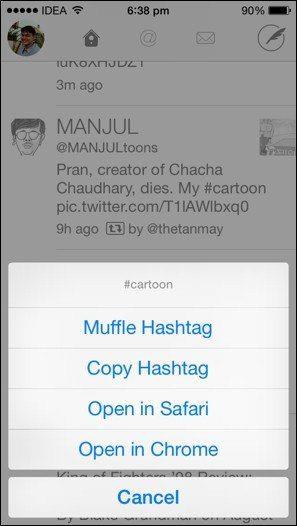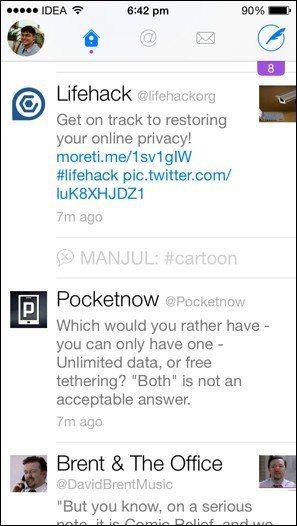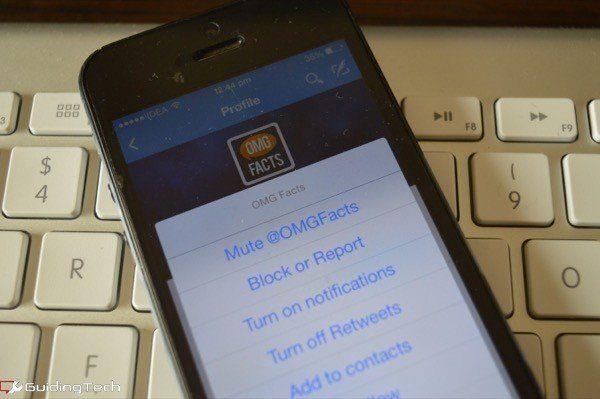
Seperti banyak jejaring sosial di internet , Twitter adalah apa yang Anda buat. Garis waktu Anda dapat berkisar dari lucu hingga informatif hingga benar-benar gila tergantung pada orang yang Anda pilih untuk diikuti. Tapi Anda tidak memiliki kendali lebih dari itu. Anda tidak dapat memutuskan retweet mana dari teman Anda yang Anda dapatkan dan mana yang tidak. Anda juga kemungkinan besar akan menderita melalui tagar bodoh yang menjadi liar atau lelucon yang kadang-kadang terlalu tua 3 hari.
Di saat seperti ini, mematikan suara membantu. Alih-alih berhenti mengikuti teman Anda selama musim sepak bola, matikan saja dia. Atau lebih baik lagi, secara khusus menonaktifkan beberapa kata kunci dan tagar yang terkait dengan acara sepak bola. Kedengarannya sederhana tetapi masalahnya adalah tidak semua aplikasi Twitter (resmi dan pihak ketiga) menawarkan layanan serupa dan situasi setiap orang berbeda. Di bawah, saya telah menyusun cara termudah untuk menonaktifkan pengguna dan kata kunci untuk aplikasi teratas untuk setiap platform utama.
1. Bisukan Pengguna Di Web Twitter Dan Aplikasi Resmi
Aplikasi resmi Twitter dan tampilan web menambahkan fitur untuk membisukan pengguna baru-baru ini. Setelah dibisukan, Anda tidak akan melihat tweet, retweet, atau notifikasi apa pun dari mereka. Untuk membisukan pengguna di web, buka profil mereka, klik ikon Roda Gigi , lalu pilih Bungkam… .
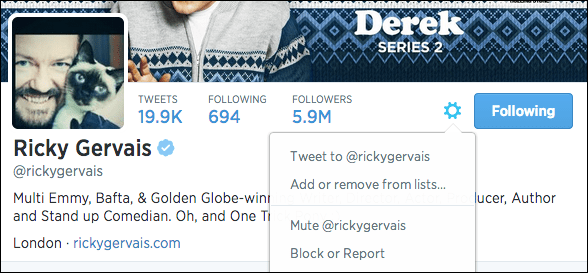
Di aplikasi iOS dan Android , ini adalah latihan yang sama. Buka halaman profil pengguna, ketuk ikon Roda Gigi dan pilih Bisukan @namapengguna dari daftar.
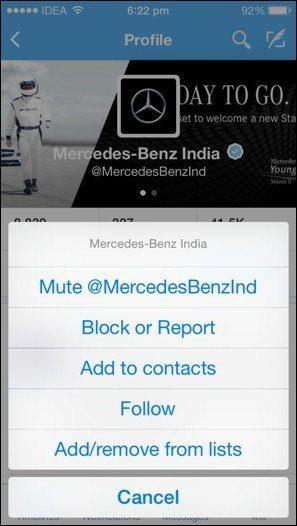
Anda dapat membunyikan pengguna dari tempat yang sama nanti.
2. Bisukan Apapun Dengan TweetDeck
Jika Anda serius dengan Twitter, kemungkinan Anda menggunakan TweetDeck di Mac, PC, atau di web.
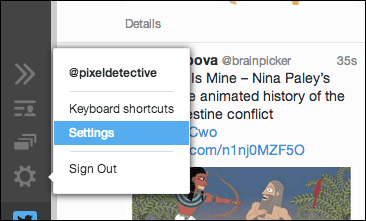
Klik ikon roda gigi di pojok kiri bawah dan pilih Setelan . Di panel kiri klik Mute .
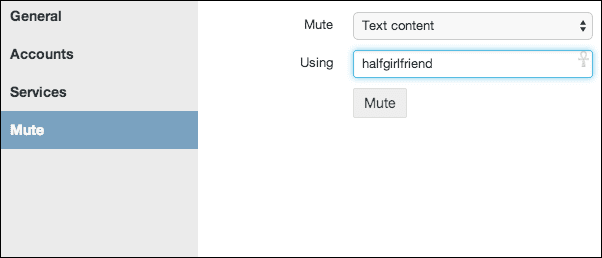
Dari menu tarik-turun di samping Bungkam pilih Pengguna atau Konten Teks . Isi string teks atau nama pengguna di bidang yang sesuai dan selesai.
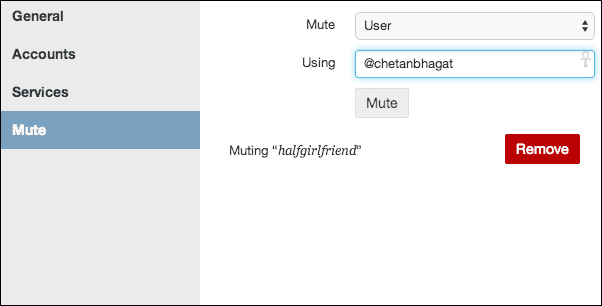
3. Android – Bungkam Dengan Plume
Plume adalah salah satu klien pihak ketiga gratis terbaik yang tersedia untuk Android. Unduh jika Anda belum melakukannya.
Ketuk tombol menu tiga titik, lalu pilih Kelola Bisu . Di sini Anda akan melihat kolom yang berbeda untuk Mute Text , Mute User , Mute App dan Retweet .
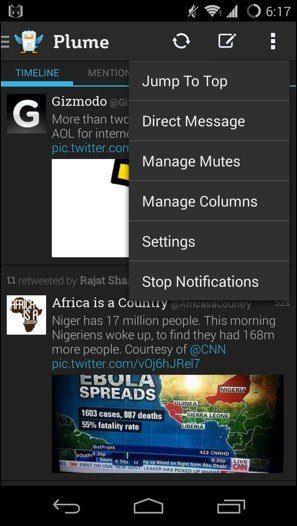
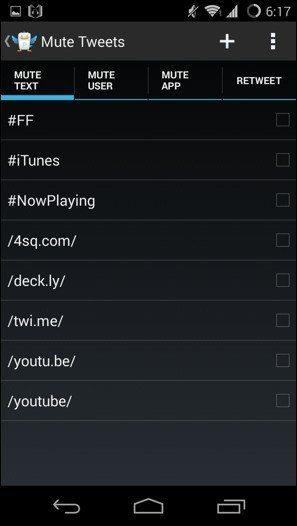
Buka Bisukan Teks , ketuk tombol + , masukkan kata kunci dan tekan OK .
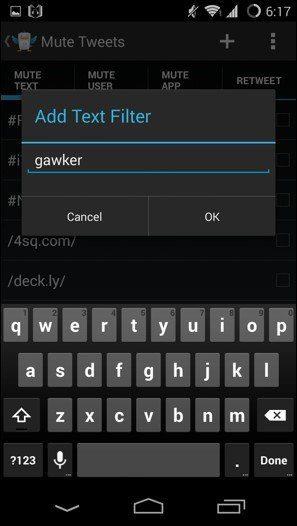
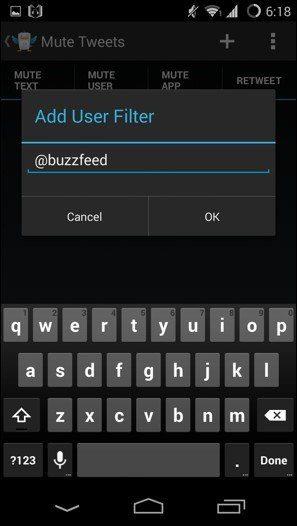
Kemudian lakukan hal yang sama untuk Mute User .
4. iOS – Tweetbot dan Twitterrific
Tweetbot dan Twitterrific 5 adalah klien twitter terbaik untuk iPhone. Tweetbot berharga $ 4,99 sedangkan Twitterrific gratis dengan pembelian dalam aplikasi untuk fitur tertentu.
A. Mematikan di Twitterrific
Panggilan Twitterrific mematikan, "meredam". Artinya, tweet yang berisi hashtag/pengguna/tautan akan disembunyikan tetapi akan muncul di timeline Anda sebagai terpotong.
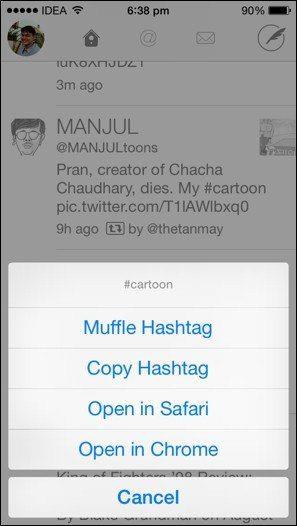
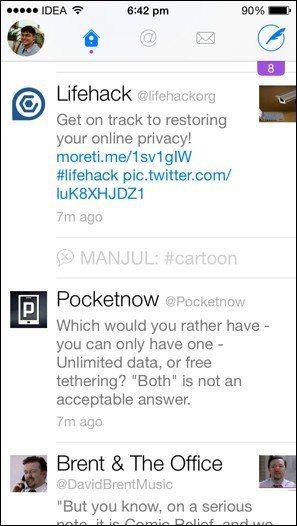
Untuk “meredam” hashtag, pengguna, atau tautan, cukup tekan lama pada tautan dan ketuk Meredam… .
B. Mematikan di Tweetbot
Fitur di Tweetbot bekerja sama persis . Ketuk dan tahan hashtag/pengguna/tautan dan pilih opsi bisu.
Dan PRESTO! Selamat tinggal spam twitter yang tidak menyenangkan, halo selamat berkicau. Semoga harimu penuh twitter!